#### **圖片瀏覽**
圖片瀏覽也是系統中實現文件共享的重要模塊之一,但該模塊主要實現對圖片文件的管理和預覽,并可設定相關的“授權范圍”、“上傳權限”和“管理權限”。圖片瀏覽的設置見【系統管理】-【知識管理設置】-【圖片預覽設置】
在打開圖片預覽時,會將該文件夾下面的所有圖片以縮略圖的方式顯示,用戶可以按名稱、大小、類型等進行排序調整,并可以上傳和刪除管理圖片。
#### **主界面**
主界面,左側樹形結構為圖片瀏覽目錄,與設置在服務器上真實物理路徑相同。右側為圖片預覽區域,上面顯示目錄名稱,圖片張數,目錄名稱下方是關于圖片的查看操作,中間部分為主體圖片瀏覽區域。
#### **圖片預覽**
點擊圖片進入到相冊瀏覽模式,可以預覽該目錄下所有圖片。為了加速預覽圖片,相冊瀏覽模式第一次僅加載16張圖,翻頁后加載更多。
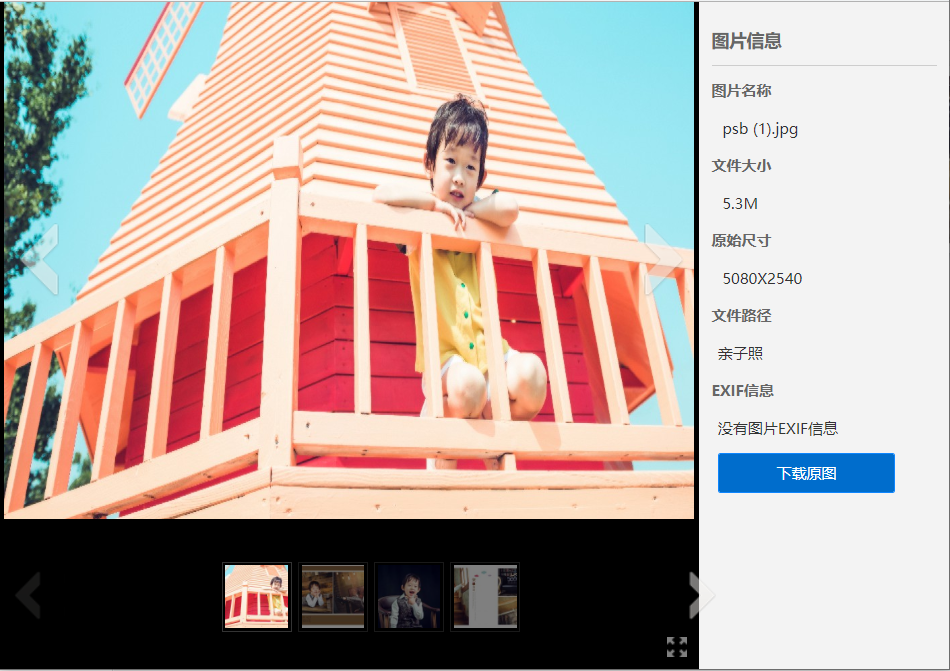
相冊瀏覽模式左邊是圖片瀏覽區域,可以通過鼠標滾輪來縮放圖片,拖拽來移動來查看圖片,點擊左右箭頭,可以查看上一張和下一張。下面是圖片縮略圖預覽區域,可以通過鼠標選擇預覽,也可以通過鍵盤的“←”“→”方向鍵來控制圖片的滾動。下方有一個”全屏按鈕”,點擊按鈕可以切換全屏模式和窗口模式。右側為圖片的信息,包括名稱、大小、原始尺寸、文件路徑、EXIF信息,另外還可以直接下載原圖。
#### **批量下載界面**
點擊主界面中“批量下載”按鈕可以進入圖片批量下載模式。考慮到性能與批量操作的問題,增加了自定義分頁設置,用戶可以自行設置每頁顯示張數。下方為圖片區域,點擊圖片可以選擇該圖片,選擇圖片后有數字提醒。選擇完成之后,點擊批量下載,就可以下載選中的文件壓縮包。注意:該模式下不能夠觀看大圖。
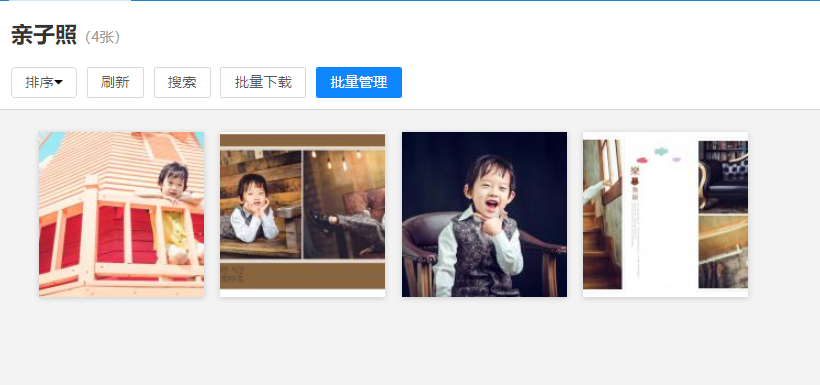
#### **管理界面**
點擊主界面中“批量管理”按鈕可以進入圖片管理頁面。
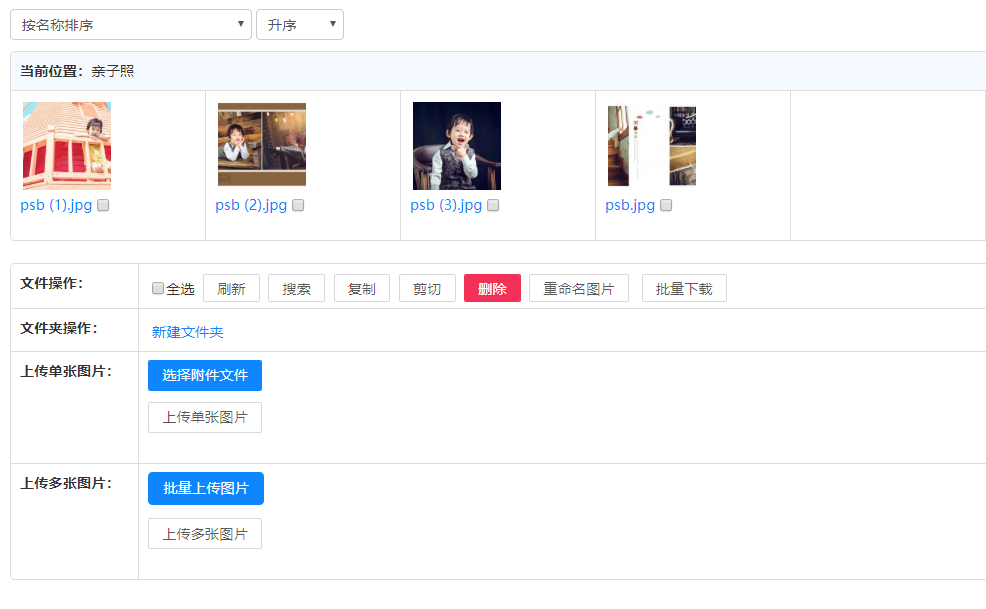
點擊對應的按鈕,可以實現對應的功能,此處的“文件操作”是具有管理權限的用戶才具備,文件夾操作和上傳單張圖片都是有“上傳權限”的人才具備的。
- 個人事務
- 電子郵件
- 消息管理
- 任務管理
- 公告通知
- 新聞
- 投票
- 個人考勤
- 日程安排
- 工作日志
- 通訊簿
- 個人文件柜
- 任務中心
- 流程中心
- 流程中心簡介及菜單構成
- 新建工作
- 我的工作
- 工作查詢
- 工作監控
- 超時統計分析
- 工作委托
- 工作銷毀
- 流程日志查詢
- 數據報表
- 工作流設置
- 流程中心應用實例
- 行政辦公
- 公告通知管理
- 公告通知審批
- 新聞管理
- 投票管理
- 詞語過濾管理
- 信息過濾審核
- 工作計劃
- 辦公用品管理
- 會議管理
- 車輛申請與安排
- 固定資產管理
- 圖書管理
- 資源申請與管理
- 組織機構信息
- 知識管理
- 公共文件柜
- 公共文件柜設置
- 網絡硬盤
- 網絡硬盤設置
- 圖片瀏覽
- 圖片瀏覽設置
- 智能門戶
- 門戶管理
- 我的門戶
- 門戶日志管理
- 門戶內容管理
- 應用中心
- 功能介紹
- 使用說明
- EXCEL表單設計器
- 系統自帶應用介紹
- 函數詳解
- 腳本編寫指南
- 報表中心
- 我的報表
- 報表管理
- 復雜報表
- 分類管理
- 回收站
- 人力資源
- 人事管理
- 招聘管理
- 培訓管理
- 考勤管理
- 績效考核
- 積分管理
- 薪酬管理
- 人力資源設置
- 在線考試
- 檔案管理
- 卷庫管理
- 案卷管理
- 文件管理
- 案卷借閱
- 檔案統計
- 檔案銷毀
- 交流園地
- 企業社區
- 討論區
- 討論區設置
- 企業開放平臺
- 單點登錄平臺
- 統一工作待辦
- 移動開放平臺
- 附件程序
- 實用信息
- 即時通訊
- 系統管理
- 組織機構設置
- 行政辦公設置
- 信息交流設置
- 企業微信釘釘集成
- 印章管理
- 手機簽章管理
- 水印管理
- 功能管理中心
- 定時任務管理
- 緊急通知設置
- 界面設置
- 狀態欄設置
- 菜單設置
- 系統代碼設置
- 自定義字段設置
- 數據庫管理
- 系統日志管理
- 系統資源管理
- 附件管理
- 系統訪問控制
- 系統參數設置
- 系統接口設置
- 服務器監控
- 移動設備綁定管理
- 數據源管理
- 注冊外部應用
- 系統信息
- PC客戶端使用手冊
- 移動客戶端使用手冊
